Asocierea la o întâlnire ca avatar în Microsoft Teams
Note:
-
Aplicația Avataruri pentru Microsoft Teams trebuie să fie permisă de administratorul IT. Aflați mai multe.
-
Avatarurile pentru Teams sunt disponibile în prezent în aplicația desktop Microsoft Teams pe Windows și Mac. Avatarele nu sunt acceptate în Teams pentru web și sunt acceptate ca doar pentru vizualizare în aplicația mobilă Teams.
Avatarurile pentru Microsoft Teams vă permit să construiți conexiuni în întâlniri fără a activa redarea video. Includeți mai multe persoane în conversație, indiferent dacă au nevoie de o pauză din cauza oboselii video sau pur și simplu simțiți-vă mai confortabil cu redarea video dezactivată. Adăugați un nivel nou de alegere la întâlnirile dvs.
Iată ce puteți face cu avatarurile din Teams:
Instalați aplicația Avataruri
-
În partea stângă a Teams, selectați Aplicații și căutați Avatare.
-
Deschideți aplicația.
-
Dacă aplicația Avataruri nu apare în rezultatele căutării, încercați să selectați Mai multe aplicații adăugate

Crearea unui avatar
-
Accesați Aplicații. Căutați și deschideți aplicația Avataruri.
-
Pentru a crea un avatar nou, selectați + > Creare nou (sau Dublare dacă doriți să copiați una dintre persoanele existente). Pentru a modifica una dintre persoanele existente, alegeți-o pe cea pe care doriți să o editați și selectați Particularizare.
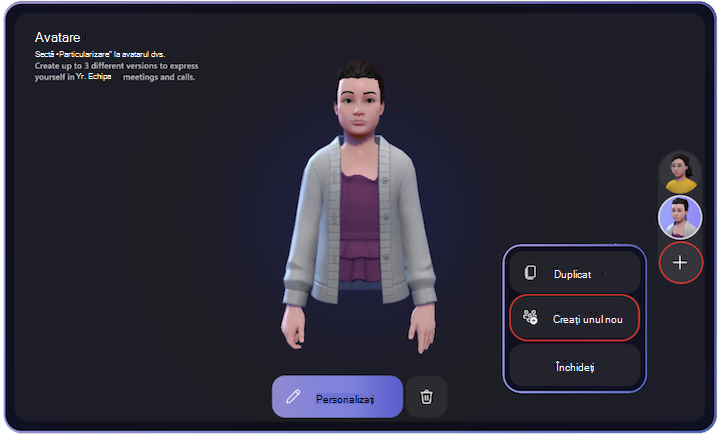
-
Atunci când creați un avatar de la zero, veți avea opțiunea de a alege dintr-o selecție largă de avatare de bază ca punct de plecare. Alegeți-l pe cel care seamănă cel mai mult cu dvs. și selectați Utilizați Avatarul.
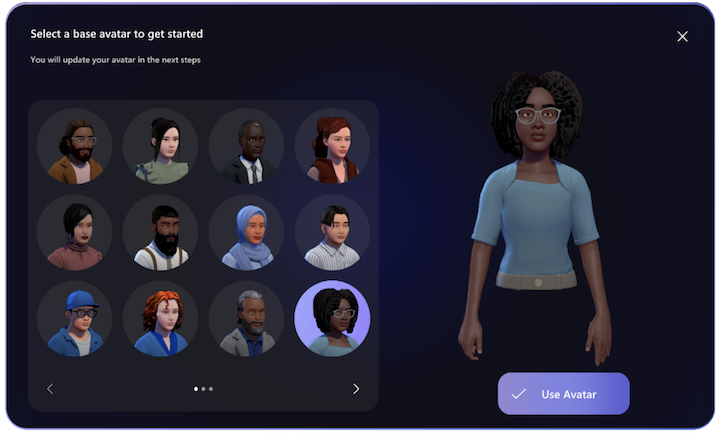
Particularizați-vă avatarurile
Atunci când personalizarea avatare, veți avea o varietate de opțiuni pentru a alege din toate categoriile de Corp, Fata, Par, Aspect, și Dulap.
-
În secțiunea Față, începeți prin a selecta o formă de față de bază, apoi utilizați glisoarele pentru a regla fin caracteristicile faciale.
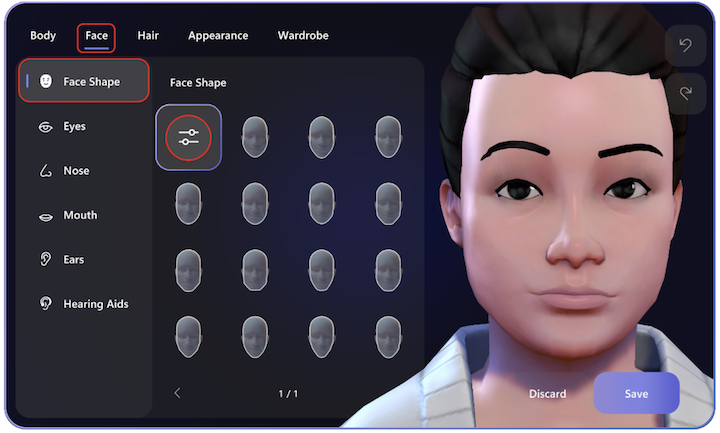
-
Secțiunea Dulap este, de asemenea, plin de opțiuni.

-
Deși secțiunile anterioare sunt detaliate în mod special, nu ratați toate opțiunile disponibile în filele Corp, Păr și Aspect! Pentru a vă ajuta să găsiți rapid stilurile dorite, filtrarea este disponibilă pentru secțiunile Hair, Underlayer, Outerwear și Headgear :
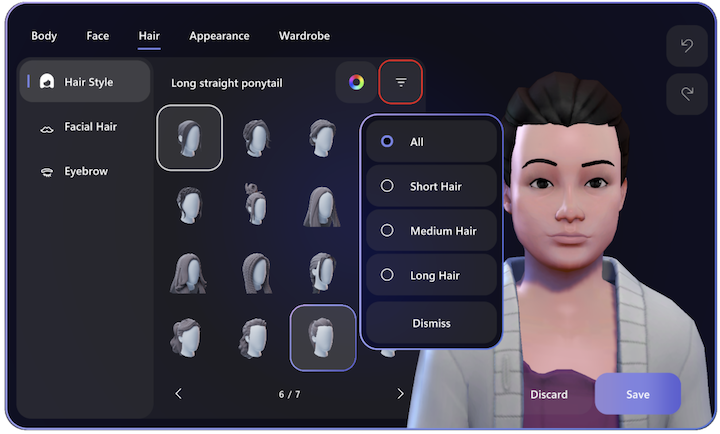
Alăturați-vă întâlnirilor ca avatar
Selectați și asociați-vă la o întâlnire din calendarul Microsoft Teams. Dezactivați camera, extindeți bara Efecte și avataruri și selectați avatarul sau Creați mai multe pentru a crea un avatar nou.
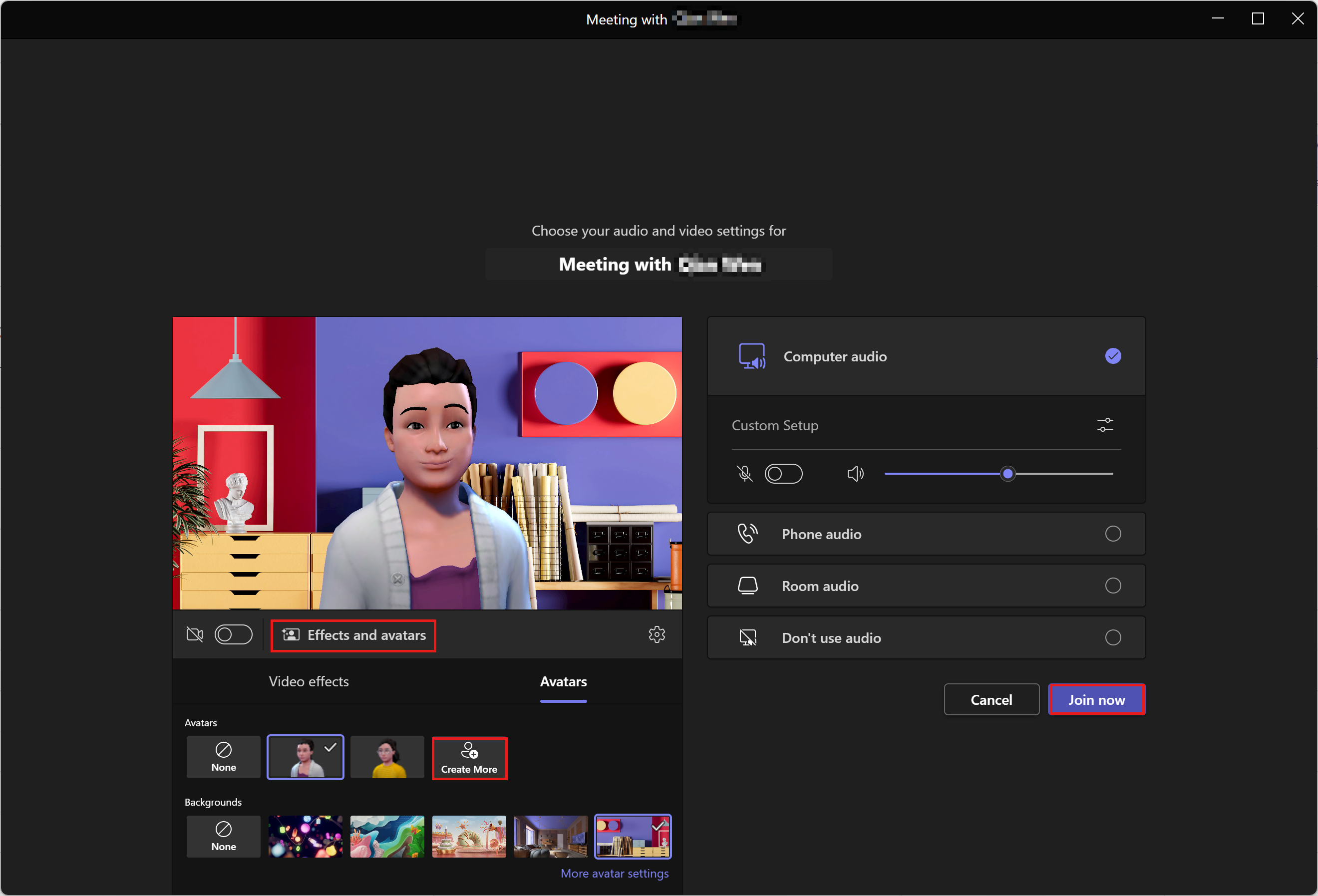
Activați-vă avatarul în timp ce vă aflați într-o întâlnire Teams
Dacă vă aflați deja într-o întâlnire Teams, puteți activa Efecte și avatare din meniul Întâlniri Teams.
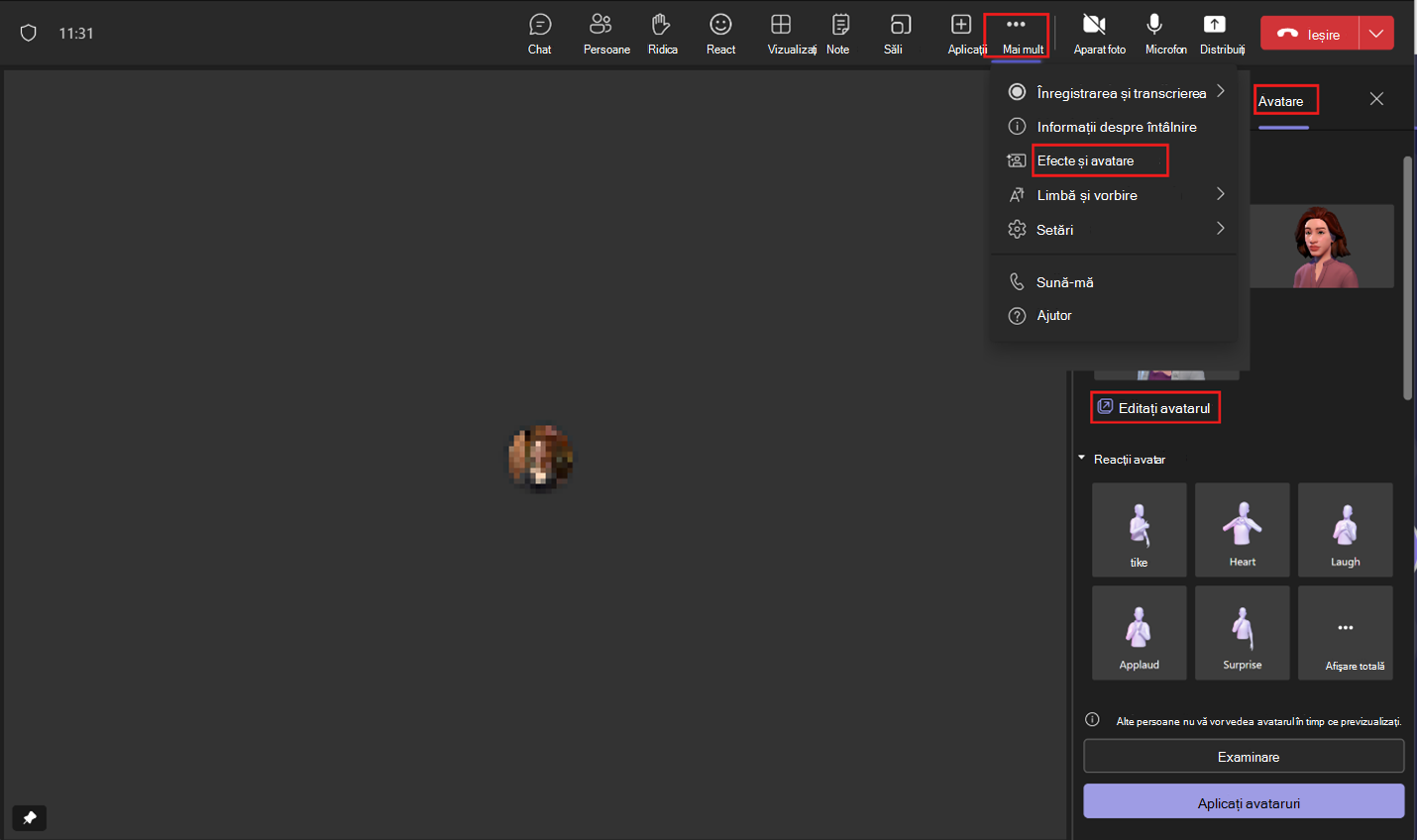
-
Selectați ... Mai multeefecte și avatare >.
-
În partea dreaptă a ecranului, selectați Avatare.
-
Sub Avatarul dvs., veți avea până la trei avatare diferite din care să alegeți. Dacă nu ați particularizat încă un avatar, selectați Editați avatarul meu pentru a începe să vă creați sau să vă personalizați avatarurile.
Interacționați utilizând emoție, gesturi și altele
Atunci când vă aflați într-o întâlnire, puteți decide cum acționează avatarul și emoția. Puteți alege chiar și fundalurile digitale și unghiurile camerei pentru avatarul dvs. Toate aceste opțiuni pot fi găsite sub ... Mai multeefecte > și avatare > Avatare.
Reacții și gesturi în avatar
Atunci când utilizați opțiunea React din meniul Întâlniri Teams, avatarul va da viață emoji-ului 2D normal. Râsul, aplauzele și zâmbetul nu mai sunt doar imagini plate: acestea sunt ceea ce face avatarul dvs.
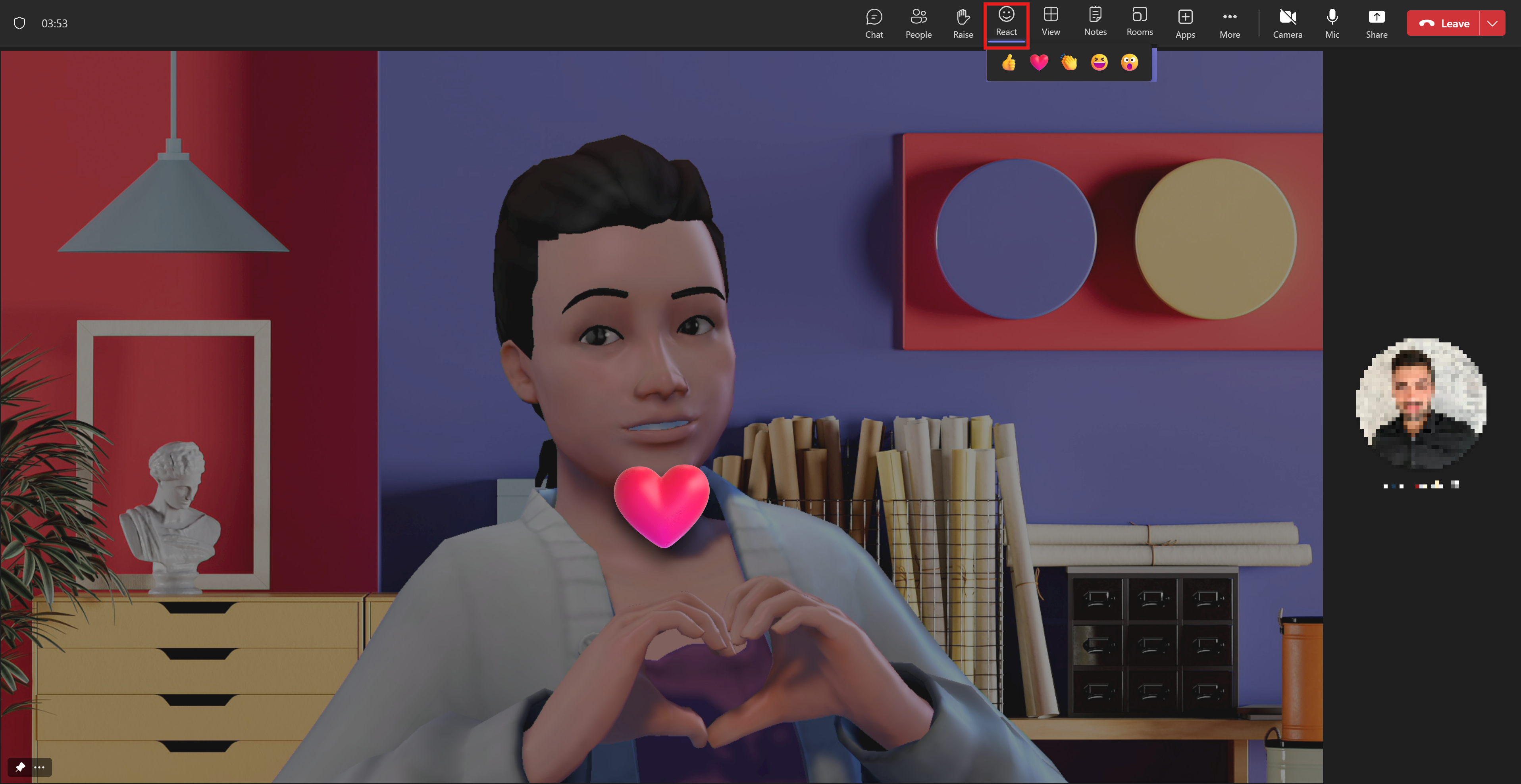
Același lucru este valabil și pentru ridicarea mâinii: atunci când selectați Ridicare, avatarul va ridica mâna!
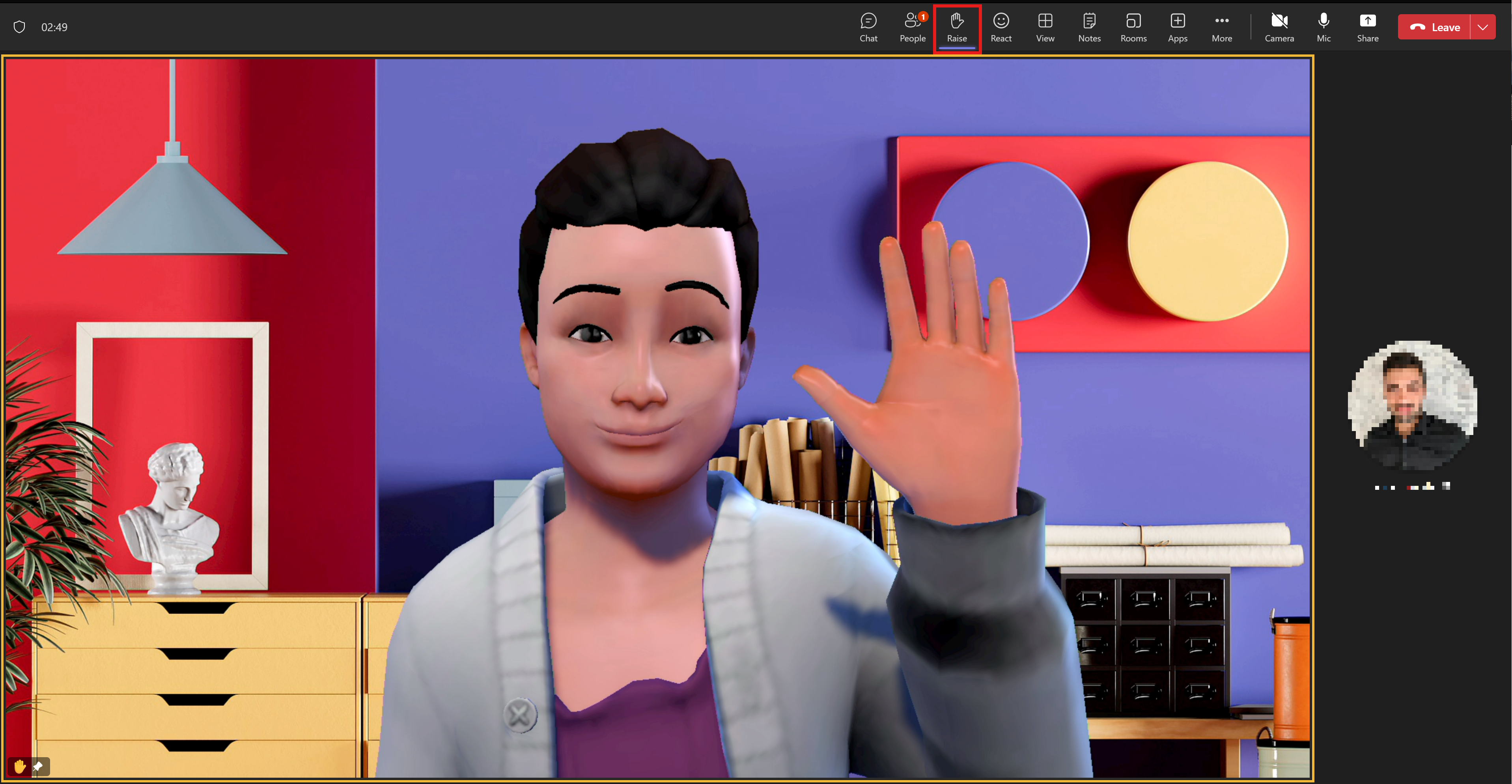
Puteți găsi reacții mai complexe sub Efecte și avatare în meniul Întâlniri Teams.
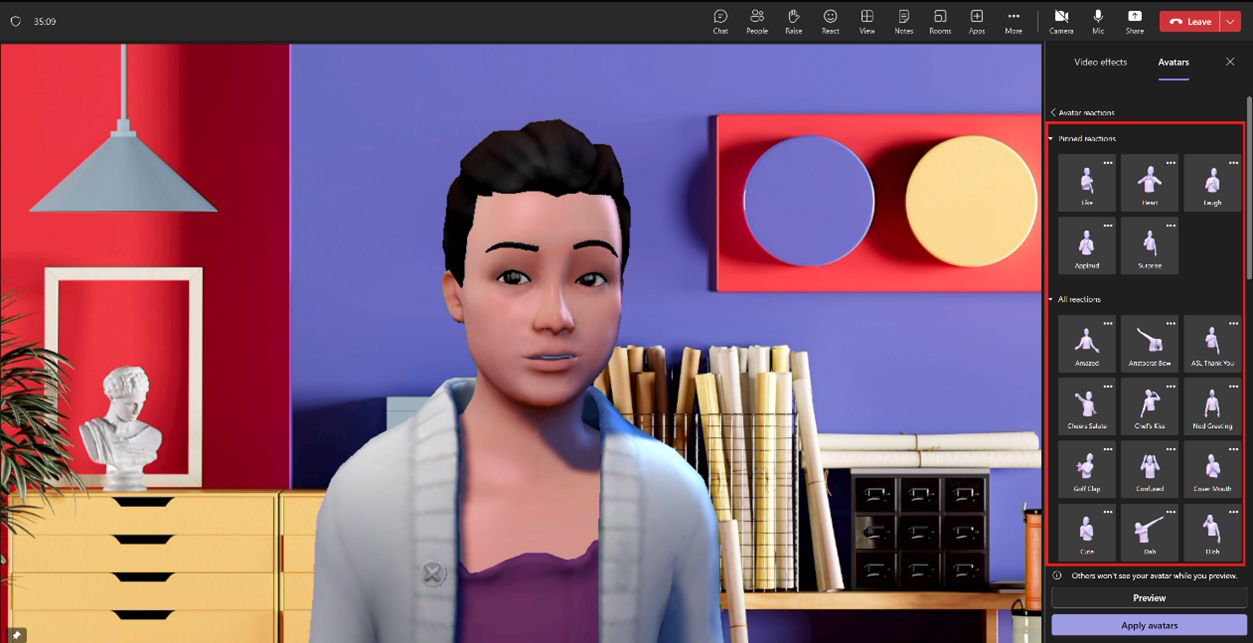
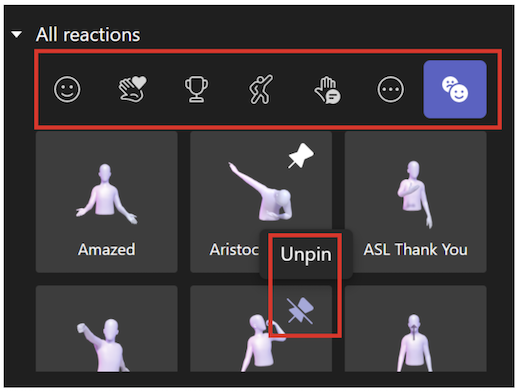
Notă: Puteți fixa până la 5 emoții simultan pentru acces rapid la reacțiile dvs. preferate. Dacă lista de reacții de top este plină, anulați fixarea unor emoții curente înainte de a fixa orice reacții noi în partea de sus a listei Toate reacțiile.
Starea de spirit a avatarului, fundalurile și opțiunile camerei
Stari
Ajustați expresia facială a avatarului utilizând bara glisorului de stare Avatar .
Fundaluri
Alegeți un fundal pentru avatar sub Fundaluri Avatar.
Cameră
Sub opțiunea Cameră Avatar , alegeți un unghi de cameră pentru avatar. De asemenea, puteți să măriți (+) și să micșorați avatarul (-).
Utilizarea TTS cu aplicația Avataruri
Puteți activa sistemul nostru de text în vorbire în aplicație (TTS) în versiunea curentă a persoanei care particularizează Avatarul. Cu cititoarele de ecran de operare, cum ar fi Naratorul Windows, vi se va solicita să activați sistemul TTS atunci când intrați în aplicație. Atunci când deschideți aplicația de particularizare Avatar, concentrați-vă în interiorul acesteia. La finalizarea încărcării, sistemul va anunța "Apăsați ctrl + b pentru a activa sistemul TTS", iar în acest moment TTS va fi activat. Sistemul TTS se comportă similar cu cititoarele de ecran.
Depanare
Avatare pentru cerințele de hardware Teams
|
Componentă |
Obligatoriu |
Sugerat |
|---|---|---|
|
Computer și procesor |
Două miez |
Patru nucleu sau mai bine |
|
Memorie |
4,0 GB RAM |
8,0 GB RAM sau mai mult |
Aveți probleme cu Teams? Consultați Cerințe de hardware pentru Microsoft Teams.










